In diesem Tutorial wirst du Schritt für Schritt an die ersten Schritte in Adobe Premiere Pro CC herangeführt. Du lernst, wie du das Programm beim ersten Öffnen vorfindest, welche Einstellungen du vornehmen kannst und was du für den Einstieg in die Videobearbeitung beachten solltest. Die Benutzeroberfläche und die Voreinstellungen werden dabei aus verschiedenen Blickwinkeln beleuchtet, um dir den Einstieg zu erleichtern.
Wichtigste Erkenntnisse
- Premiere Pro CC öffnet standardmäßig mit einer Startseite, die Zugang zu vorherigen Projekten und neuen Dateien bietet.
- Die Benutzeroberfläche kann individuell angepasst werden, indem Fenster per Drag-and-Drop verschoben werden.
- Wichtige Voreinstellungen sind Audiogeräte, Autospeicherung und die Ressourcennutzung des Arbeitsspeichers.
Schritt-für-Schritt-Anleitung
Beim ersten Start von Adobe Premiere Pro CC wirst du eine Benutzeroberfläche vorfinden, die möglicherweise so aussieht wie in meinem Beispiel. In der Regel wird dir ein Adobe internes Trainingsprogramm vorgeschlagen, welches du an dieser Stelle einfach wegklicken kannst.
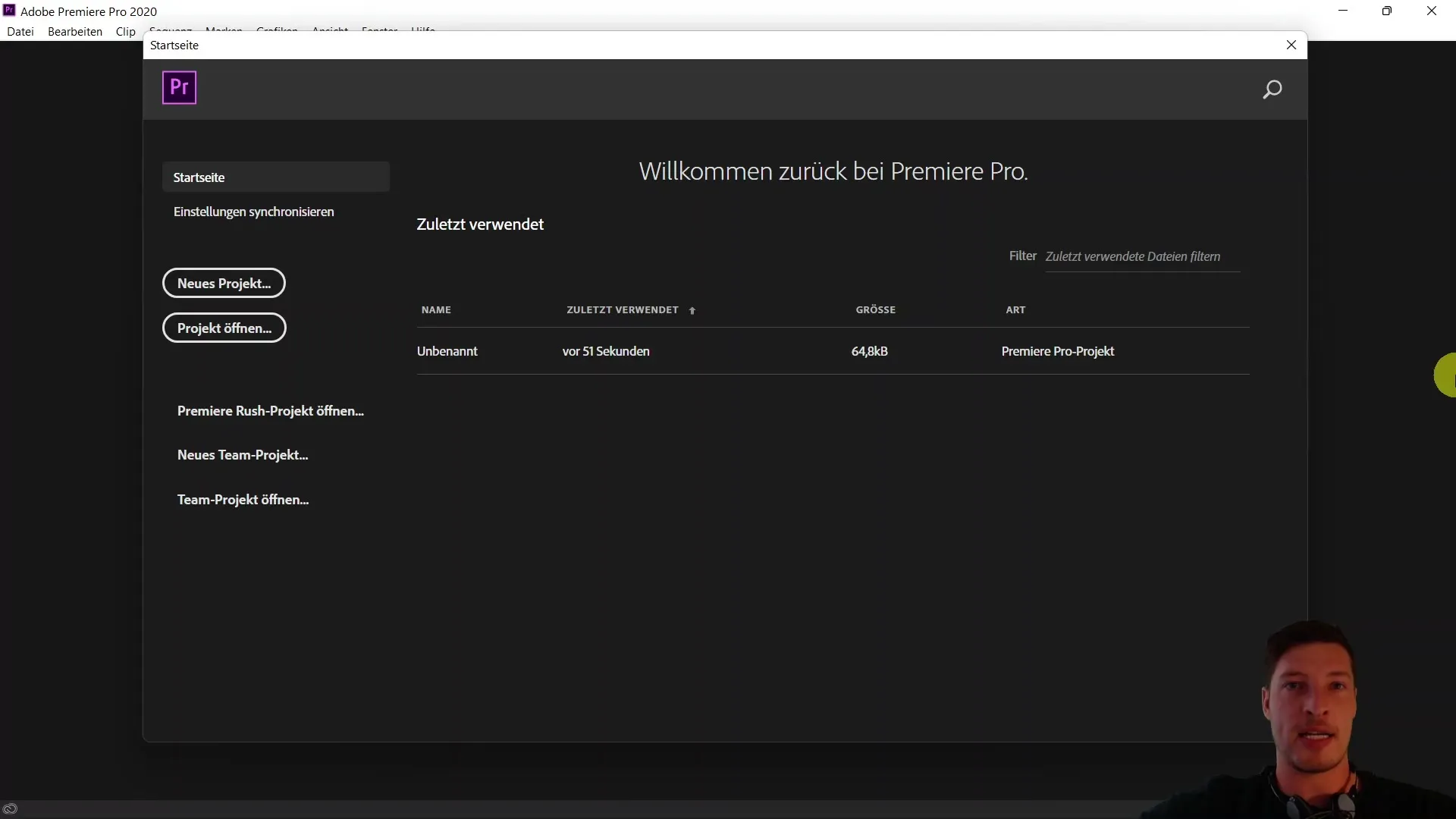
Falls dir ein vorheriges Projekt angezeigt wird, kannst du dieses öffnen oder einfach ein neues Projekt anlegen. Unabhängig davon, wie du vorgehst, gelangen beide Wege in die Standardoberfläche, die wir im Folgenden gemeinsam erkunden.
Wenn deine Oberfläche anders aussieht, kannst du unter "Fenster" den Arbeitsbereich zurücksetzen, um zum Standardlayout zurückzukehren. Dies ist besonders nützlich, falls du die Benutzeroberfläche bei Tests verändert hast und zu den Grundeinstellungen zurückkehren möchtest.

Ein wichtiges Konzept in Premiere Pro ist das Drag-and-Drop-Prinzip. Damit kannst du nahezu jedes Fenster oder Element an einen für dich passenden Ort verschieben. Zum Beispiel kannst du das Fenster für Effekteinstellungen per Drag-and-Drop an eine andere Position innerhalb der Benutzeroberfläche ziehen.
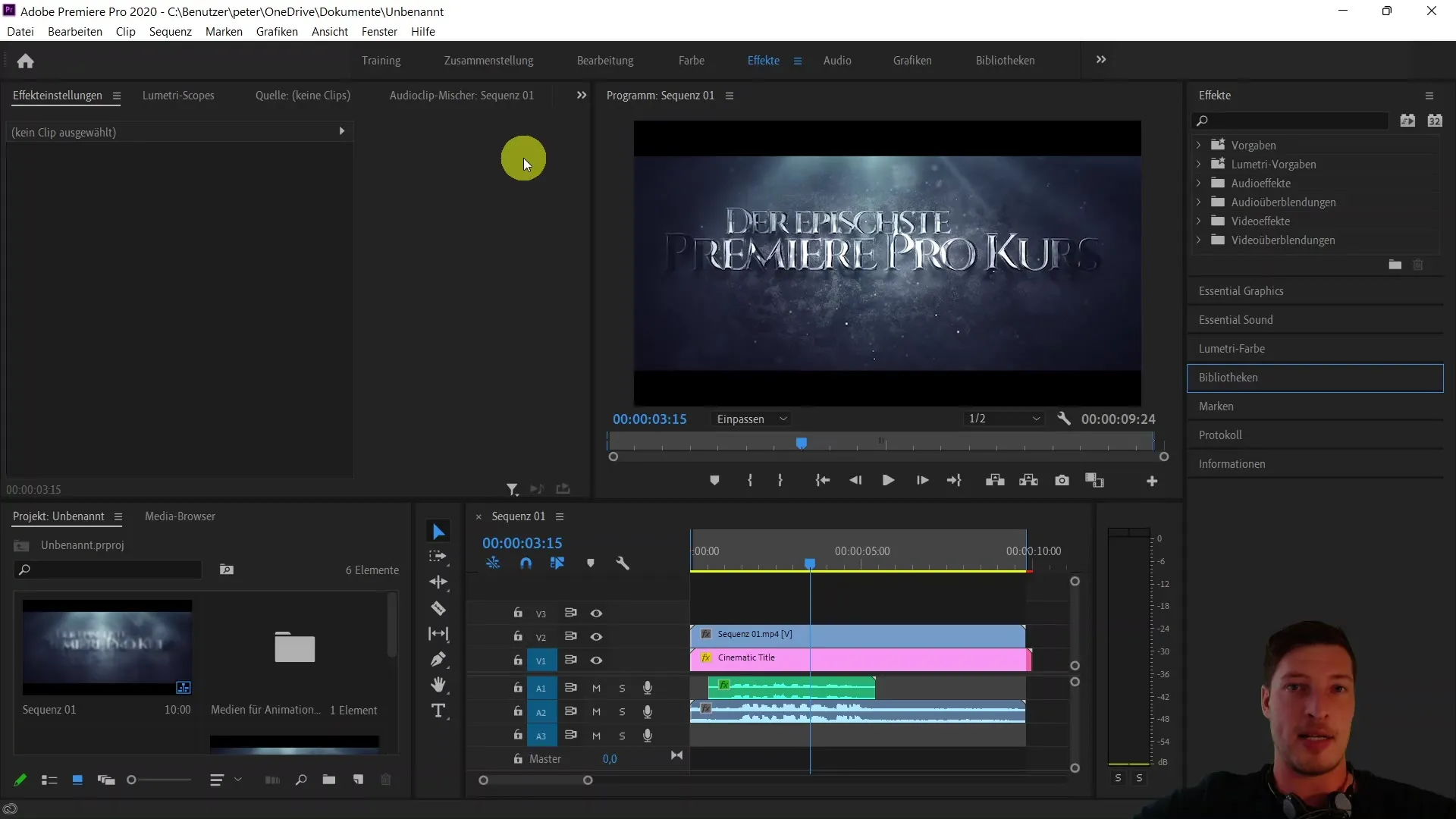
Jetzt schauen wir uns die Voreinstellungen an. Gehe dazu in das Menü "Bearbeiten" und klicke auf "Voreinstellungen". Hier starten wir mit den allgemeinen Einstellungen. Du kannst festlegen, welche Ansicht beim Programmstart angezeigt werden soll – in der Regel ist das die Startseite, die dir den Zugang zu deinem letzten Projekt ermöglicht.
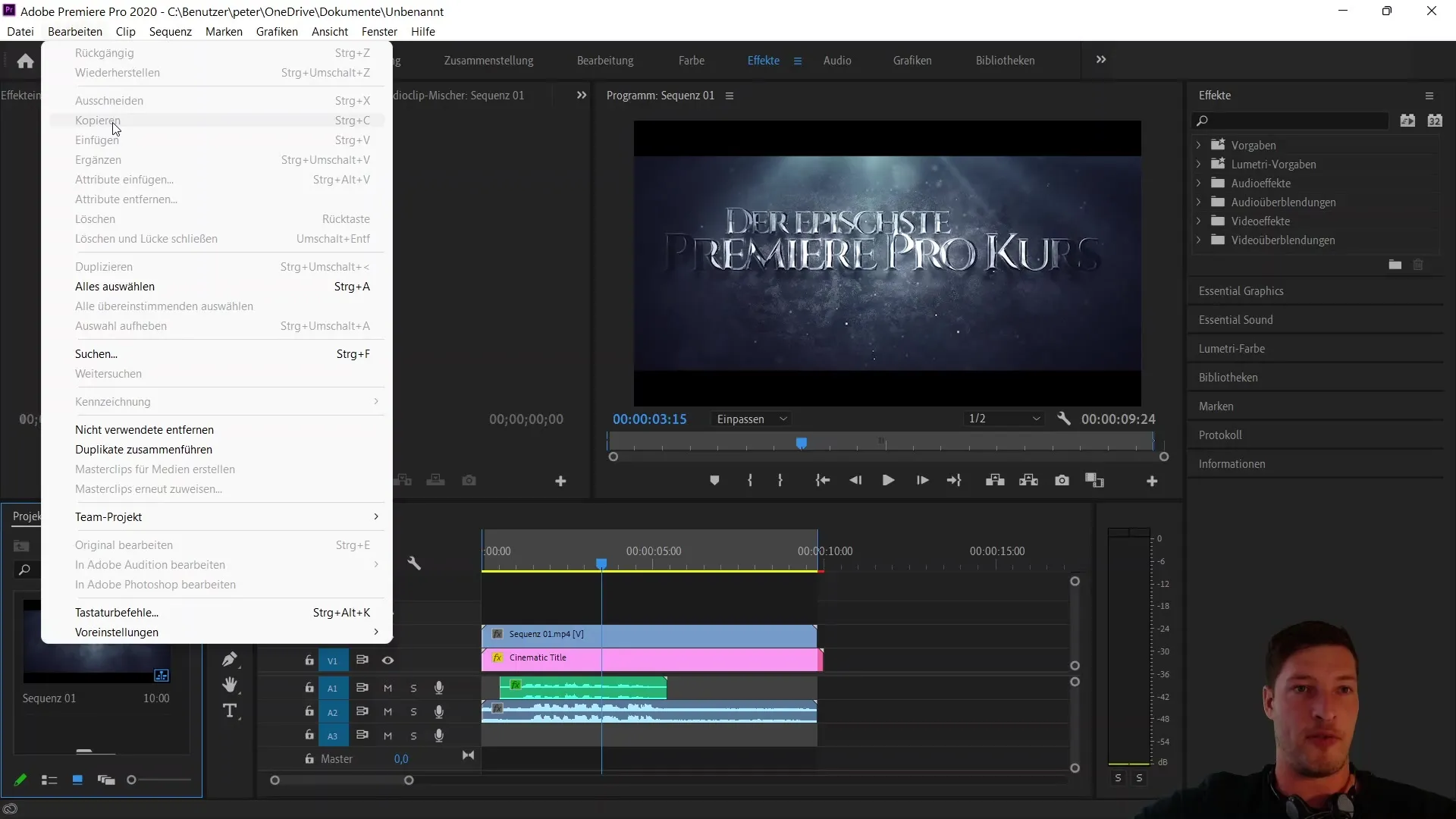
Wenn du in einem helleren Layout arbeiten möchtest, kannst du die entsprechenden Regler anpassen. Auch die Hervorhebungsfarbe ist anpassbar. Ich empfehle jedoch, die Standardwerte beizubehalten, es sei denn, du hast einen bestimmten Grund, diese zu ändern.
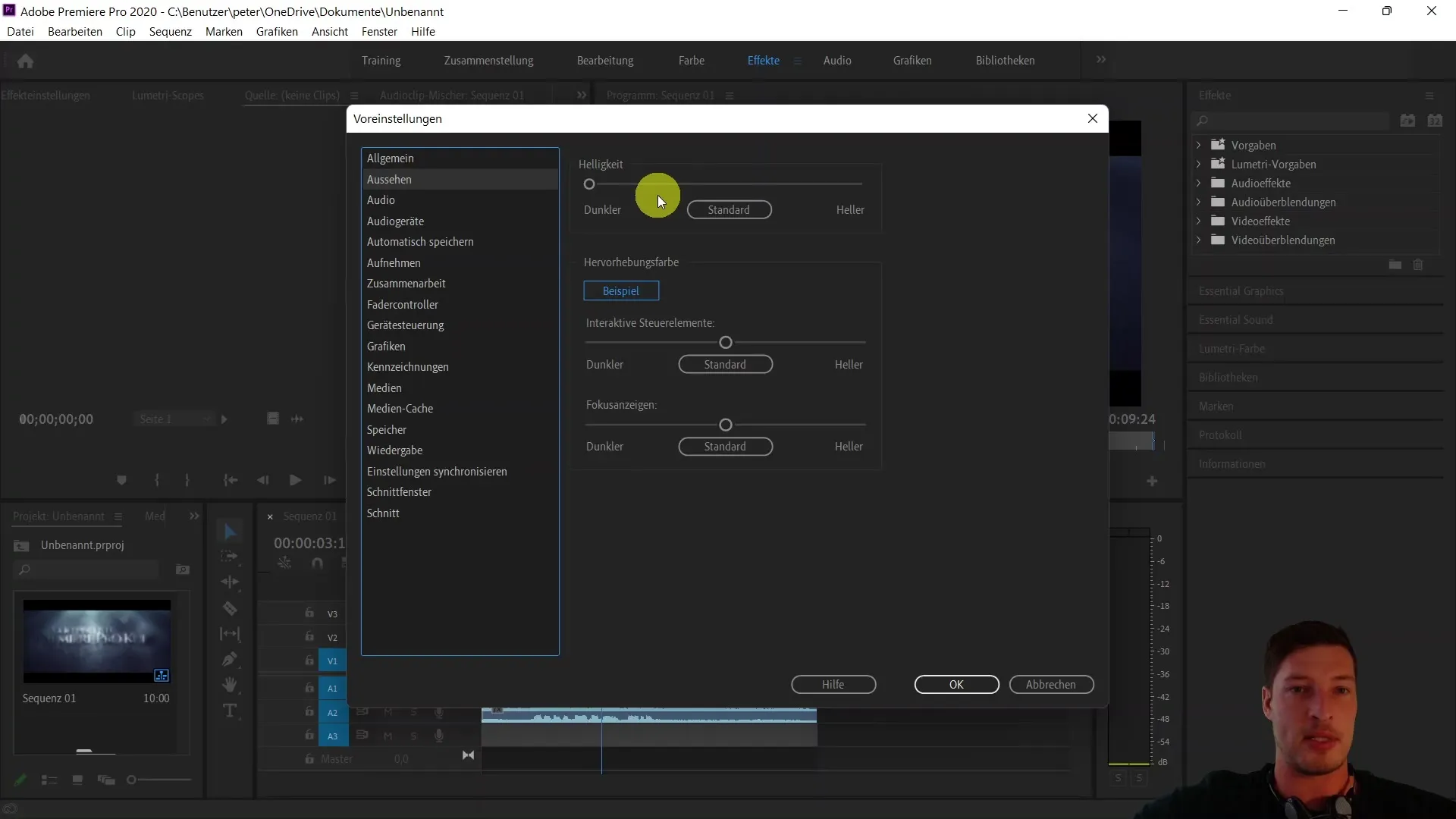
Ein wichtiger Punkt in den Voreinstellungen sind die Audiogeräte. Hier kannst du die Eingangs- und Ausgangsquellen für Audio festlegen. In meinem Fall möchte ich mein externes USB-Mikrofon als Eingangsquelle verwenden, um die bestmögliche Audioqualität zu erzielen.
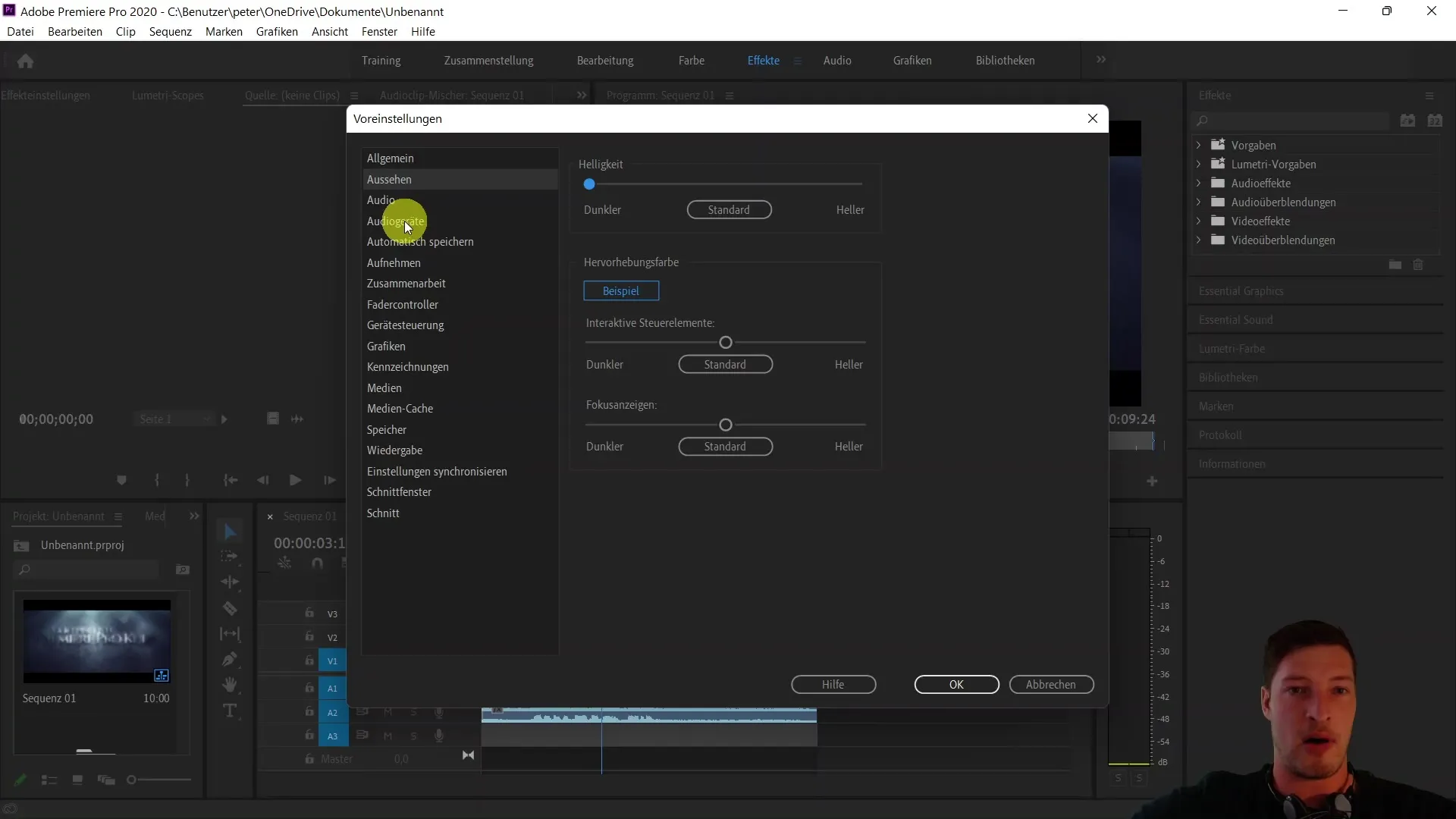
Es ist ratsam, auch die Autospeicherung zu aktivieren. Ich empfehle, diese so einzustellen, dass alle 15 Minuten ein automatisches Speicher-Backup deines Projekts erstellt wird. Dies sichert, dass du nicht mehr als 15 Minuten deines Arbeitsfortschritts verlieren kannst.
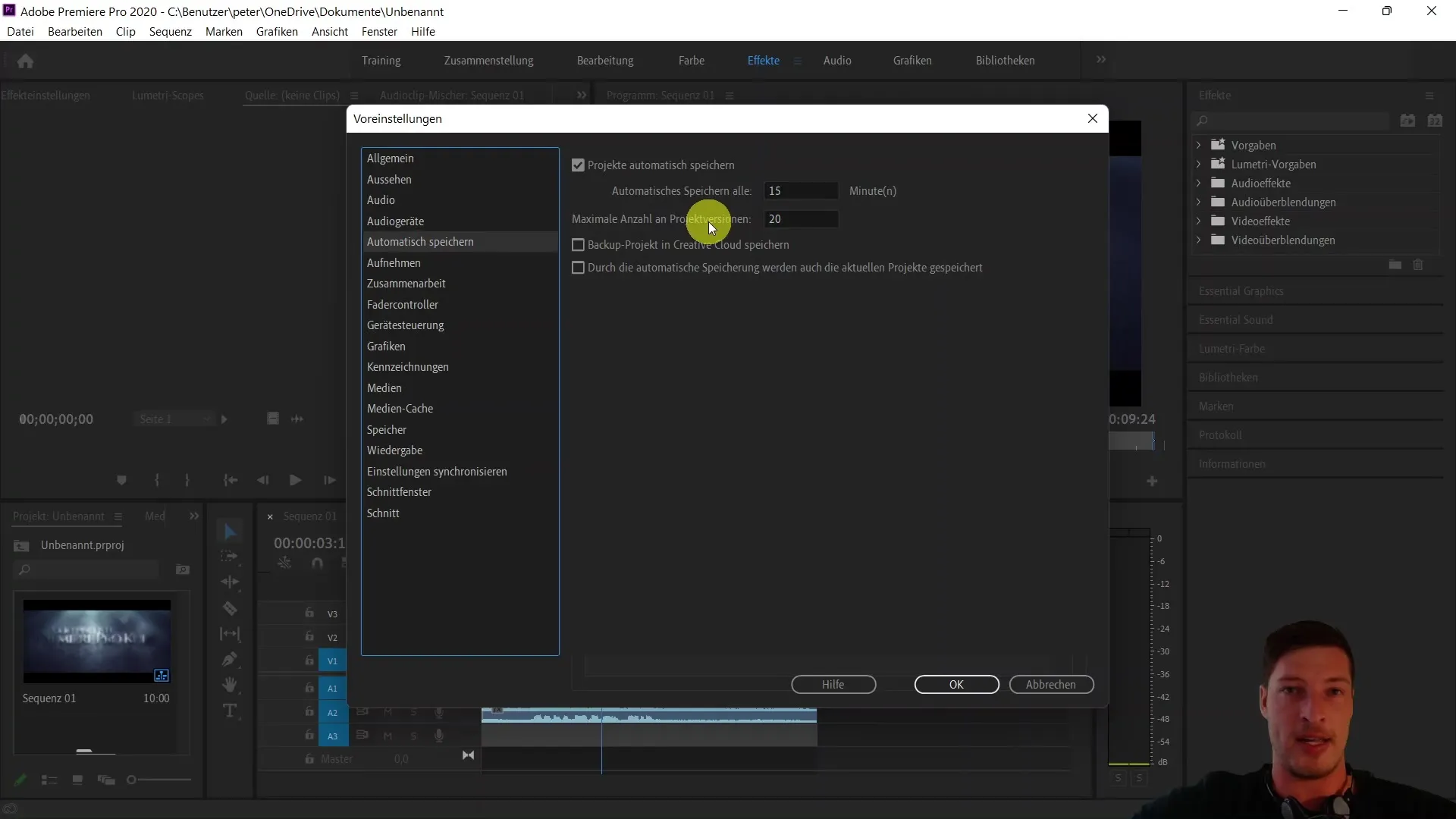
Ein weiterer wichtiger Aspekt sind die Speichereinstellungen. Hier kannst du festlegen, wie viel Arbeitsspeicher Premiere Pro zur Verfügung haben soll und wie viel du anderen Programmen reservieren möchtest. Das kann zur Optimierung des Workflows beiträgt.
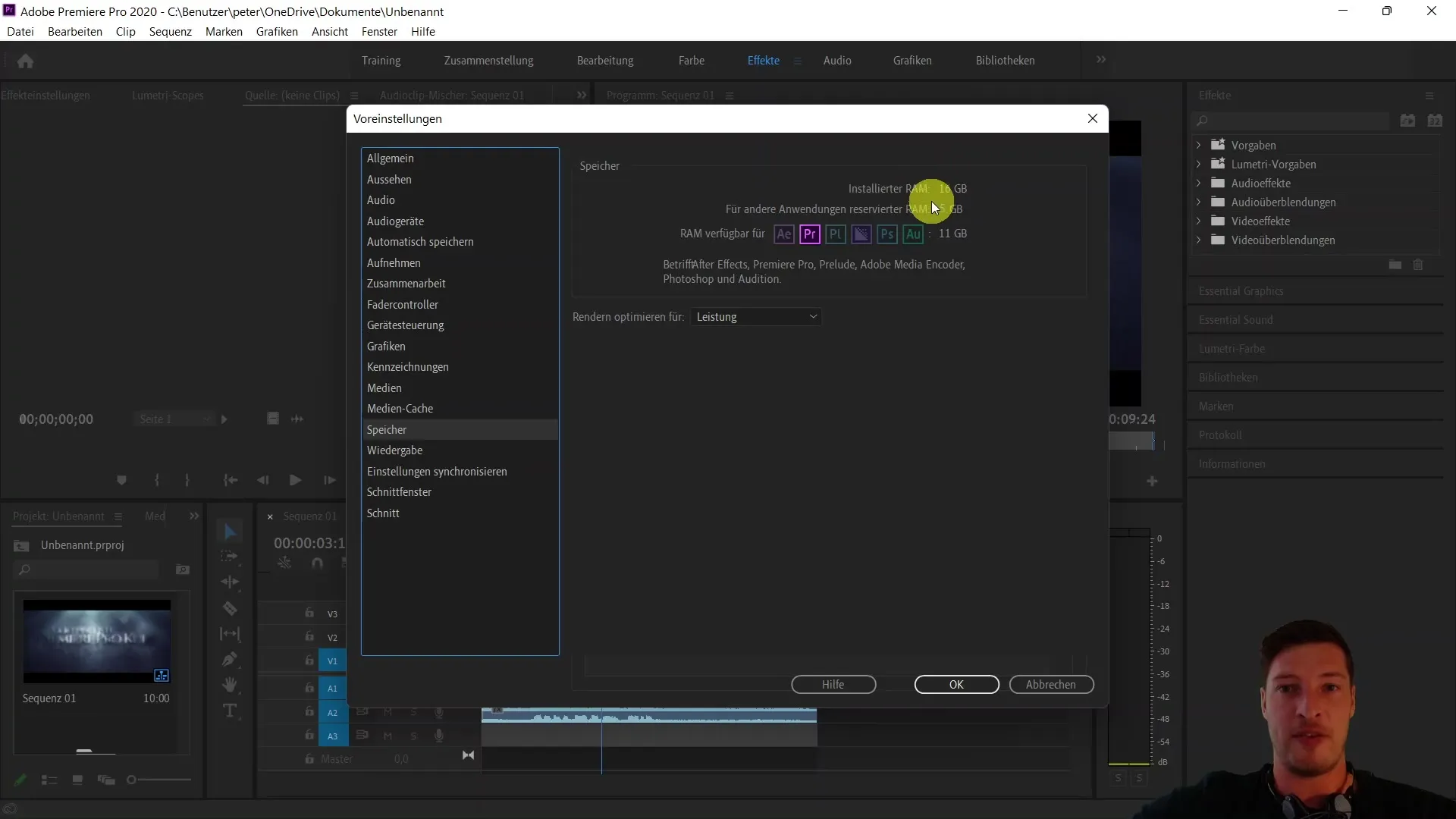
Das sind die in den Voreinstellungen wichtigsten Optionen, die du vor deinem ersten Projekt durchgehen solltest. Es ist absolut möglich, alles auf den Standards zu belassen, aber ich habe dir hier einige Optionen vorgestellt, die dir helfen könnten, die Software effizienter zu nutzen.
Abschließend möchte ich noch einmal betonen, dass es wichtig ist, die verschiedenen Funktionen und Einstellungen nach Bedarf anzupassen. In den kommenden Videos wirst du lernen, wie du Projekte öffnest und anlegst, sowie wie du Medien importierst, um in die Videobearbeitung einzutauchen.
Zusammenfassung
In dieser Anleitung hast du gelernt, wie das Programm Adobe Premiere Pro CC beim ersten Öffnen aussieht und welche grundlegenden Voreinstellungen für den Einstieg wichtig sind. Von der Benutzeroberfläche über die Auswahl der Audiogeräte bis hin zur Autospeicherung – all diese Elemente sind entscheidend für einen reibungslosen Start in deine Videobearbeitungsprojekte.
Häufig gestellte Fragen
Wie öffne ich ein neues Projekt in Premiere Pro?Du kannst ein neues Projekt öffnen, indem du auf die Option "Neues Projekt erstellen" auf der Startseite klickst.
Wie setze ich die Benutzeroberfläche auf die Standardeinstellungen zurück?Gehe zu "Fenster" und wähle "Arbeitsbereiche" und dann "Gespeichertes Layout zurücksetzen".
Wie passe ich meine Audiogeräte in Premiere Pro an?Gehe zu "Bearbeiten", dann "Voreinstellungen" und wähle "Audiogeräte", um deine Eingangs- und Ausgangsquellen festzulegen.
Sollte ich Autospeicher aktivieren?Ja, es wird empfohlen, Autospeicherung alle 15 Minuten zu aktivieren, um Datenverlust zu vermeiden.
Wie viel Arbeitsspeicher sollte ich Premiere Pro zuweisen?Das hängt von deinem System ab, aber du kannst in den Voreinstellungen festlegen, wie viel Arbeitsspeicher Premiere Pro nutzen darf.


